本篇教程通过PS把《越狱》中斯科菲尔德的照片换成王力宏的脸,两位都是大帅哥,我们如何通过PS给照片进行移花接木来换脸呢?具体的方法是先用套索工具选中王力宏的脸,再把它进行羽化调整到合适的大小和位置,接下来我们要通过降低不透明度等操作来给照片进行调整,整个操作还是比较简单的,步骤也不是很长,同学们可以根据教程来把自己想要替换的脸来进行一个练习,具体通过教程来学习一下吧。
效果图:

素材:


操作步骤:
变脸过程:在Photoshop中打开以上两个人物素材,首先选择王力宏,利用套索工具选择王力宏的脸。

选择 >> 修改 >> 羽化,羽化半径设为2。复制选区(Ctrl + C),选择斯科菲尔德,粘贴(Ctrl + V),通过自由变换(Ctrl + T)调整脸部位置和大小,得到如下效果。
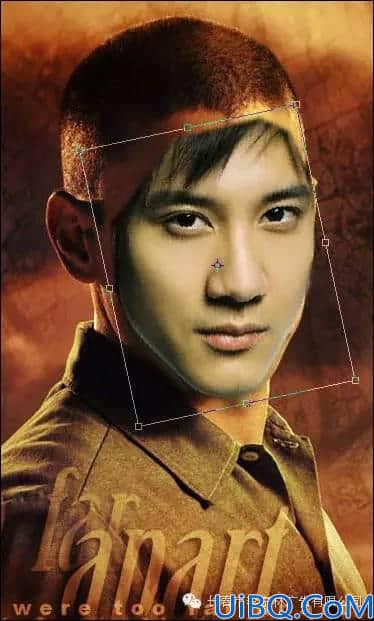
小提示:通过降低图层不透明度可以有效的调整脸部素材的位置和大小。隐藏王力宏图层,使用吸管工具选取斯科菲尔德脸部颜色(尽量选取中间色调,不要过明也不要过暗)。
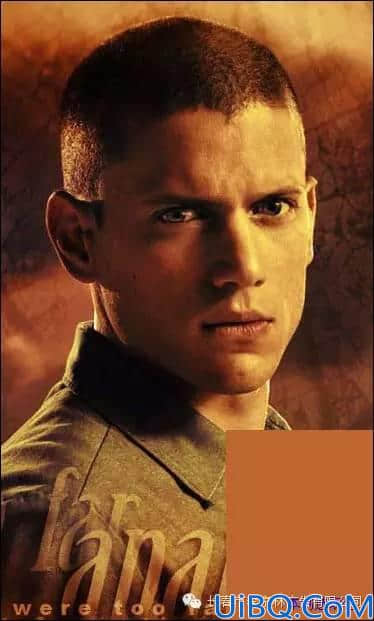
在王力宏图层上方创建新图层,并用之前选取的颜色填充,将图层混合模式设为"颜色"。

按住 Ctrl 键并点击王力宏图层获得选区,选择颜色填充层,反选(Ctrl + Shift +I),删除。

选择王力宏图层,使用带柔角的橡皮擦工具将多余的头发和脸部轮廓擦除。

完成:









 加载中,请稍侯......
加载中,请稍侯......
精彩评论